- Folosind un program software dedicat pentru a remedia GDI+Windows eroarea în Windows 11 este una dintre cele mai simple modalități de abordare a problemei.
- Verificarea fișierelor de sistem folosind pașii de mai jos vă va ajuta, de asemenea, să rezolvați problema în cel mai scurt timp.
- Când utilizați jocuri sau software de proiectare grafică, eroarea fișierului gdiplus.dll poate crea probleme grave nedorite.

XINSTALAȚI FĂCÂND CLIC PE DESCARCARE FIȘIER
Acest software va repara erorile comune ale computerului, vă va proteja de pierderea fișierelor, malware, defecțiuni hardware și vă va optimiza computerul pentru performanță maximă. Remediați problemele PC-ului și eliminați virușii acum în 3 pași simpli:
- Descărcați Instrumentul de reparare PC Restoro care vine cu tehnologii brevetate (brevet disponibil Aici).
- Clic Incepe scanarea pentru a găsi probleme Windows care ar putea cauza probleme PC-ului.
- Clic Repara tot pentru a remedia problemele care afectează securitatea și performanța computerului
- Restoro a fost descărcat de 0 cititorii luna aceasta.
Când vine vorba de grafică vectorială bidimensională, imagini și tipografie, Windows GDI+ este porțiunea sistemului de operare care face treaba.
Pe lângă introducerea de noi funcții și optimizarea capabilităților existente, interfața dispozitivului grafic Windows a fost îmbunătățită față de versiunea sa anterioară în Windows 11.
Ocazional, GDI și aplicația Windows vor intra în conflict, rezultând o eroare GDI+Windows, împiedicând astfel închiderea computerului.
Este posibil să întâmpinați această problemă cu aplicațiile care utilizează GDI+ și setați lățimea obiectului stilou la zero (0) pe afișaje cu puncte pe inch (DPI) sau rezoluție mare sau cu aplicații care utilizează scalarea. Urmăriți, deoarece vă vom arăta o listă de soluții imediat după ce înțelegem mai în profunzime ce face GDI+.
Ce face GDI+?
Graphics Device Interface (GDI) a fost tehnologia care a permis aplicațiilor Windows să ofere funcționalitatea ceea ce vezi este ceea ce primești (WYSIWYG). 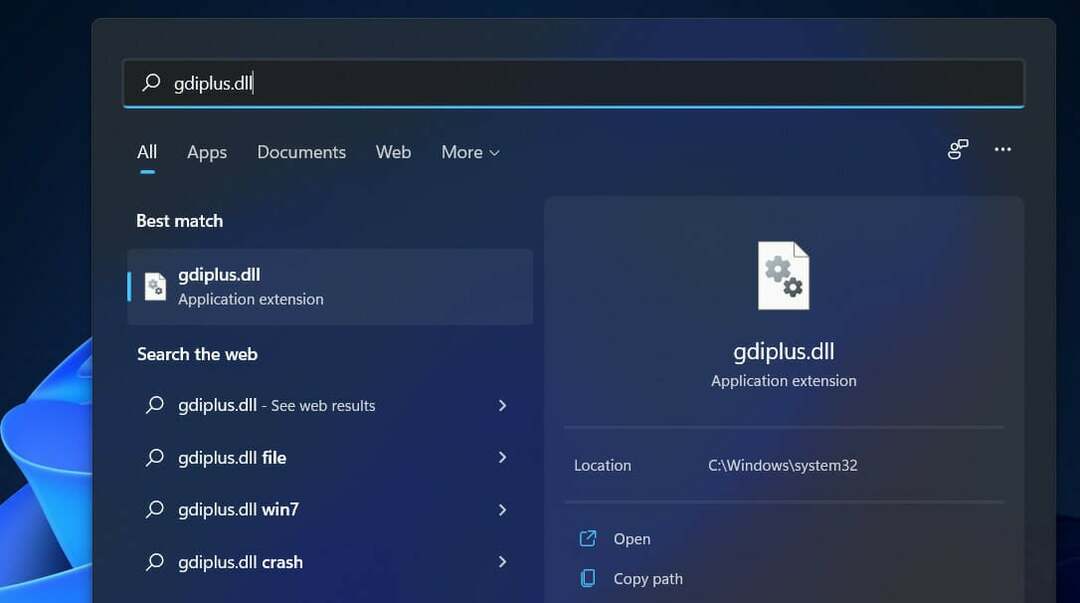
GDI+ este o versiune îmbunătățită bazată pe C++ a driverului grafic GDI. GDI este o interfață de programare a aplicațiilor și o componentă de bază a sistemului de operare în Windows, care este responsabilă pentru reprezentarea obiectelor grafice și transferarea lor pe dispozitivele de ieșire.
Cu o interfață grafică a dispozitivului plus (GDI+), programatorii de aplicații pot afișa informații despre a ecran sau imprimantă fără a fi preocupat de specificul dispozitivului de afișare respectiv capabilități.
În aplicația software, programatorul invocă metode furnizate de clasele GDI+, iar acele metode, la rândul lor, efectuează apelurile relevante către driverele de dispozitiv corespunzătoare.
De asemenea, separă programul de hardware-ul grafic și această separare le permite dezvoltatorilor să construiască aplicații care nu depind de hardware-ul grafic.
Ce pot face dacă primesc eroarea GDI+Windows în Windows 11?
1. Rulați scanarea SFC
- apasă pe Windows + S cheie pentru a deschide Căutare bar, apoi tastați cmdși faceți clic dreapta pe rezultatul cel mai relevant pentru al rula ca administrator.
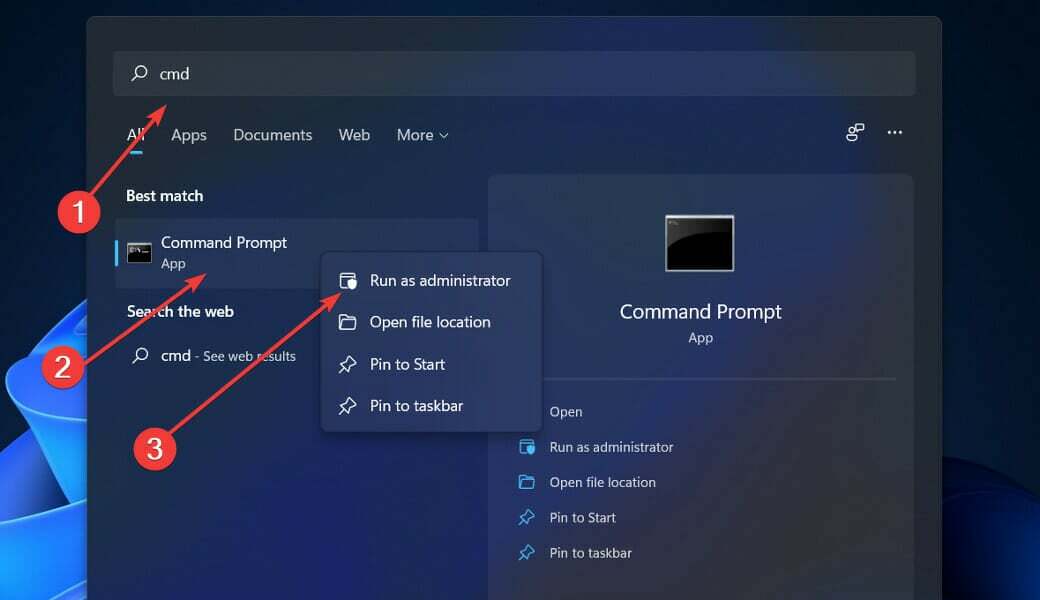
- Tastați sau inserați următoarea comandă și apăsați introduce:
sfc / scannow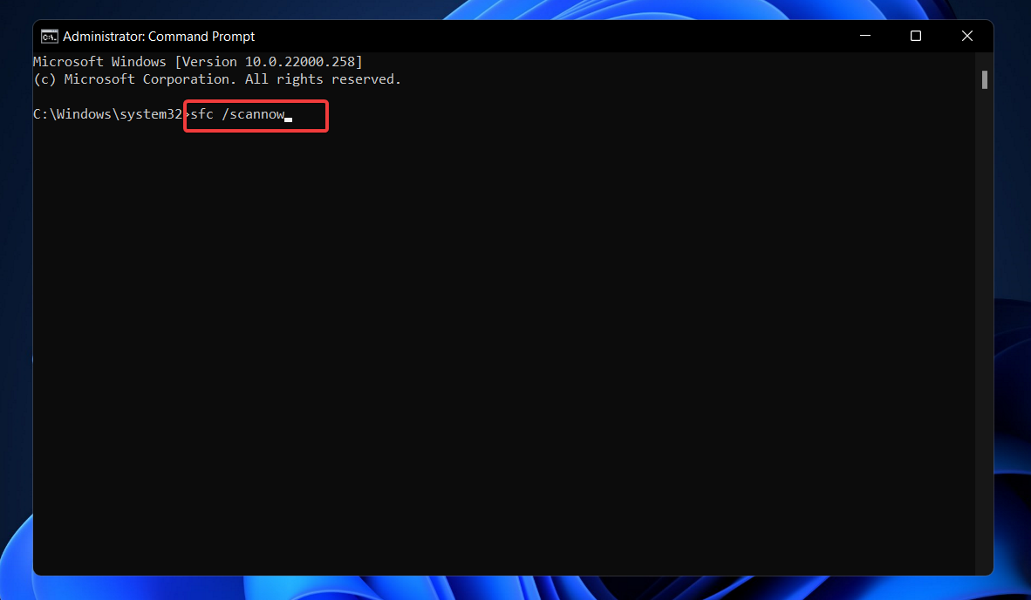
Pur și simplu așteptați finalizarea procesului (acest lucru ar putea dura ceva timp), apoi reporniți computerul pentru a aplica modificările efectuate. SFC va găsi și va restaura automat fișierele și directoarele deteriorate.
2. Rulați instrumentul de depanare privind alimentarea
- apasă pe Windows tasta + eu pentru a deschide Setări aplicație și navigați la Sistem în panoul din stânga urmat de Depanați din partea dreaptă.

- Odată ce sunteți în interiorul Depanați meniu, faceți clic pe Alți soluționatori de probleme opțiune.

- Acum derulați în jos până când îl întâlniți pe Putere instrument de depanare și faceți clic Alerga lângă el.
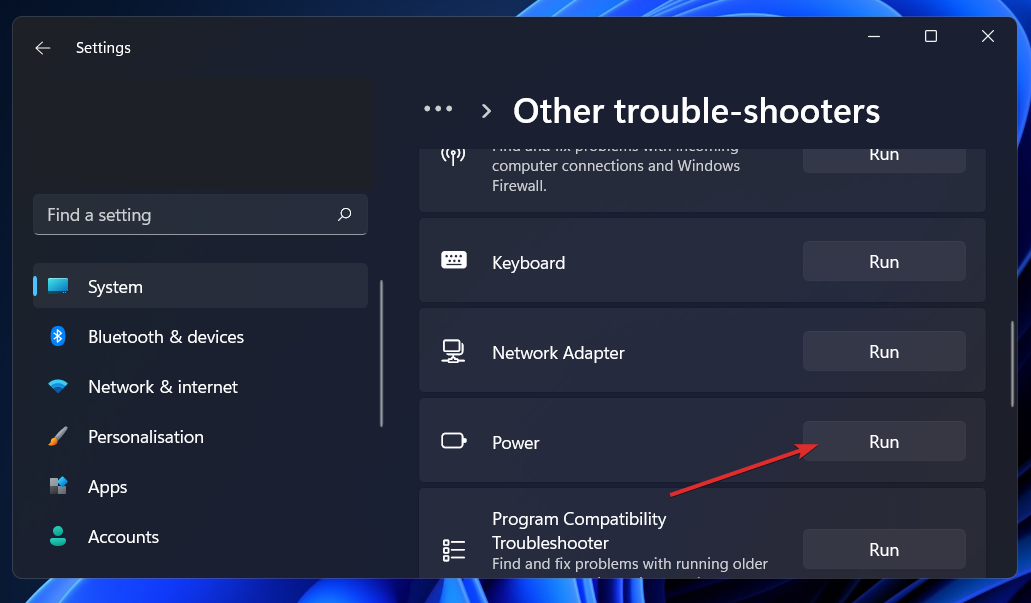
Odată ce instrumentul de depanare încheie căutarea erorilor, vă va afișa eroarea exactă care a apărut și cum să o remediați. Asigurați-vă că urmați instrucțiunile afișate, pas cu pas.
3. Actualizați driverul plăcii grafice
- Faceți clic dreapta pe start pictograma apoi faceți clic pe Manager de dispozitiv să-l deschidă.
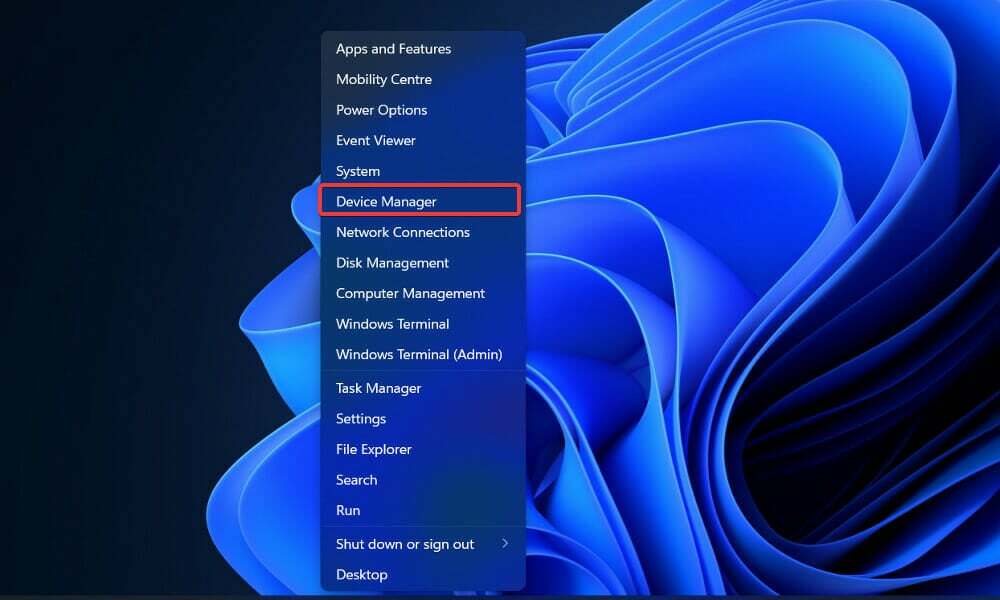
- Acum extindeți Adaptoare de afișare secțiune și faceți clic dreapta pe fiecare opțiune, apoi alegeți Actualizați driver-ul.
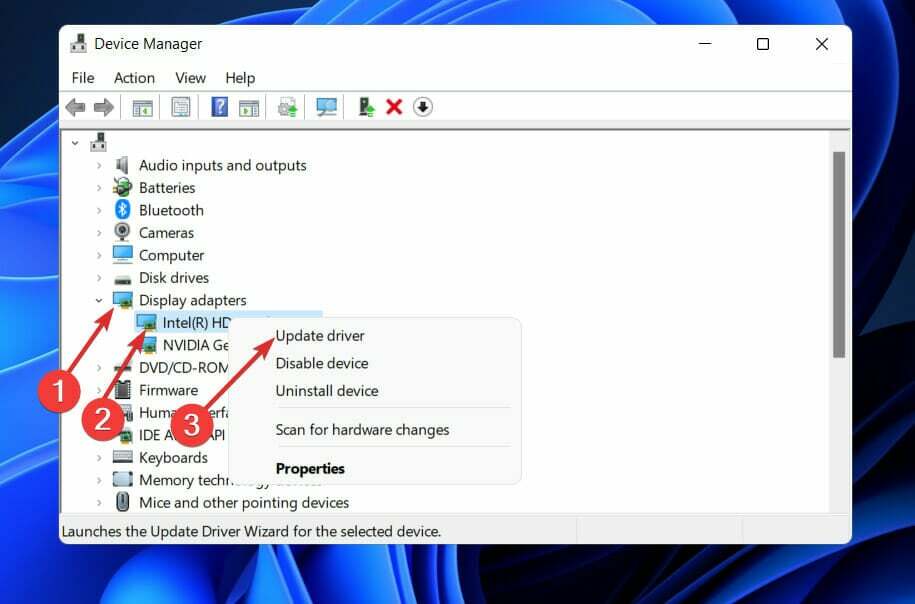
Așteptați ca procesele să se termine, apoi reporniți computerul pentru a aplica modificările efectuate. Vă recomandăm insistent să utilizați un instrument dedicat pentru a vă actualiza automat driverele, cum ar fi DriverFix.
4. Verificați Windows Update
- apasă pe Windows tasta + eu pentru a deschide Setări aplicație, apoi faceți clic pe Windows Update în panoul din stânga.

- Dacă aveți actualizări noi de descărcat, faceți clic pe Instaleaza acum butonul și așteptați ca procesul să se termine, altfel faceți clic pe Verifică pentru actualizări buton.

Dacă rulați o versiune mai veche de Windows, este posibil ca acesta să fie un factor care contribuie la eroare, care poate fi remediată prin actualizarea sistemului de operare. Cel mai probabil, eroarea va fi rezolvată într-o actualizare ulterioară a software-ului.
5. Porniți computerul în pornire curată
- apasă pe Windows tasta + R pentru a deschide un nou Alerga casetă, apoi tastați sau lipiți msconfig și lovit O.K.

- Navigați la Boot fila și verificațiCizma sigurăopțiunea de sub Opțiuni de pornire.

- Acum accesați fila care spune General și asigură-te că Pornire selectivă butonul radio este bifat, dar debifați Încărcați elementele de pornire sub ea.

- Selectează Serviciu fila și bifați caseta Ascunde toate serviciile Microsoft apoi apasaDezactivați toate pentru a dezactiva toate serviciile inutile care ar putea cauza probleme.

- Pe Lansare filă, faceți clic Deschideți Task Manager și dezactivați toate elementele de pornire care sunt activate.

Acum puteți continua cu procesul de repornire. Windows își va face automat treaba, tot ce trebuie să faceți este să așteptați finalizarea procesului.
Care sunt diferențele dintre GDI+ și Direct2D?
Geometriile precum poligoane, elipse și linii sunt redate cu GDI într-o stare opac, alias. Prin API-ul AlphaBlend, este capabil să redea text cu alias și ClearType, precum și să accepte amestecarea transparenței. 
Cu toate acestea, tratarea transparenței este inconsecventă, iar canalul alfa este pur și simplu ignorat de majoritatea API-urilor GDI.
Doar câteva API-uri GDI oferă asigurări despre ceea ce va fi în canalul alfa după o operație. Mai important, randarea efectuată de GDI nu se traduce bine în operațiuni 3D, iar un GPU modern redă cel mai eficient pe porțiunea 3D a motorului său de randare.
Exemplele includ faptul că liniile alias ale lui Direct2D sunt proiectate pentru a fi implementate simplu ca două triunghiuri afișate pe GPU, în timp ce GDI folosește metoda de desenare a liniilor lui Bresenham.
Direct2D redă primitive care sunt opace, transparente, aliasate și anti-aliased în aparență. Transparența și mișcarea sunt utilizate frecvent în interfețele moderne cu utilizatorul.
Datorită garanțiilor riguroase, prevede modul în care acceptă și produce conținut transparent și faptul că toate dintre primitivele sale sunt afișate folosind accelerarea hardware, Direct2D facilitează dezvoltarea unui utilizator modern interfata.
Direct2D nu este un adevărat superset al GDI, nu include primitive care ar fi fost inacceptabil de lente dacă ar fi fost implementate pe un GPU. Deoarece Direct2D a fost dezvoltat cu un accent puternic pe accelerarea 3D, este, de asemenea, simplu de utilizat împreună cu Direct3D.
Pentru informații suplimentare și soluții potențiale care pot fi aplicabile computerului dvs. cu Windows 11, Consultați articolul nostru despre cum să remediați erorile gdiplus.dll în Windows 10.
Alternativ, dacă tu descoperiți că vă lipsesc fișierele .dll după o actualizare Windows, asigurați-vă că citiți ghidul legat de cum să rezolvați problema, deoarece se poate aplica în continuare Windows 11.
Și, în sfârșit, în cazul în care computerul încă nu se va închide, ne-am pregătit deja un ghid despre cum să închideți computerul în Windows 11 când întâmpină erori.
Spuneți-ne în secțiunea de comentarii de mai jos care soluție a funcționat cel mai bine pentru dvs., precum și cât de des obțineți erori de fișier .dll pe computer.


![Cum se instalează Windows 11 fără TPM [TPM 2.0 Bypass]](/f/cf026c9e538c9c274ab5d304173e52b2.jpg?width=300&height=460)